Sélection d’une scène d’enregistrement pour une situation individuelle
Selon la situation d’enregistrement, vous pouvez simultanément modifier certains paramètres, notamment le mode d’enregistrement et le niveau de sensibilité des microphones intégrés, en sélectionnant l’une des scènes d’enregistrement (Scene Select).
Pour [My Scene 1] et [My Scene 2], vous pouvez personnaliser leurs paramètres d’enregistrement selon vos besoins.
-
Lorsque l’enregistrement est en pause, sélectionnez [Scene Select] du menu OPTION puis appuyez sur
 (lire).
(lire).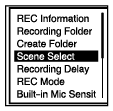
-
Appuyez sur
 (déplacer vers le haut) ou
(déplacer vers le haut) ou  (déplacer vers le bas) pour sélectionner l’élément qui convient (scène), puis appuyez sur
(déplacer vers le bas) pour sélectionner l’élément qui convient (scène), puis appuyez sur  (lire).
(lire).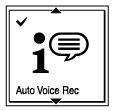
Description des options de menu
Vous pouvez sélectionner une des options suivantes :
- Scene Select Off :
- Disponible dans le cas où aucune sélection de scène d’enregistrement n’est exigée.
-
 Auto Voice Rec (paramètre par défaut) :
Auto Voice Rec (paramètre par défaut) : - Particulièrement destiné aux enregistrements de voix humaines (audio) afin de déterminer le niveau d’enregistrement et d'enregistrer à la sensibilité optimale tout en atténuant le bruit de fond stationnaire.
- Cela réduit les erreurs d’enregistrement, telles que les erreurs de réglage de la sensibilité du micro et l’incapacité d'entendre un son convenable pendant la lecture.
- La distorsion peut être causée par des bruits soudains et puissants, tels qu’un éclat de rire ou un éternuement, lors de conversations à voix basse.
- Ne convient pas à l’enregistrement de musiques.
-
 Auto Music Rec :
Auto Music Rec : - Particulièrement destiné à l’enregistrement de musiques, telles que la voix et les instruments de musique, afin de déterminer le niveau d’enregistrement et corriger l’enregistrement pour faciliter son écoute.
- Cela réduit les erreurs d’enregistrement, telles que les erreurs de réglage de la sensibilité du micro et l’incapacité d'entendre un son convenable pendant la lecture.
- La distorsion peut être causée par des bruits soudains et puissants, tels qu’un éclat de rire ou un éternuement, lors de conversations à voix basse.
- Étant donné que les sons faibles sont corrigés pour devenir à un certain degré plus élevés et que les sons forts sont corrigés de manière à ne pas causer de distorsion, les enregistrements sont parfois comprimés en raison des variations des sons réels. Si vous souhaitez enregistrer les variations de sons sans trop les comprimer, nous vous conseillons d’enregistrer en utilisant [Soft Music].
- Pour les groupes et les volumes puissants, nous conseillons [Loud Music].
-
 Meeting :
Meeting : - Destiné à l’enregistrement de réunions, telles que l’enregistrement dans de grandes salles de conférence. Le paramètre Étendu permet de mieux savoir où se trouvent les personnes qui parlent.
- Vous pouvez réduire les bruits de fond (vibrations du bureau, etc.) en plaçant l’enregistreur IC sur un tissu, tel qu’un mouchoir. Enregistrez à proximité des personnes qui parlent dans la réunion.
-
 Lecture :
Lecture : - Convient à l’enregistrement de séminaires ou de conférences. Le paramètre Intensifier facilite l’enregistrement du son dans la direction où sont dirigés les microphones.
-
 Voice Notes :
Voice Notes : - Convient pour parler dans les microphones intégrés afin d’enregistrer de notes vocales.
-
 Interview :
Interview : - Convient à l’enregistrement de voix humaines à une distance de 1 ou 2 mètres (40 à 80 pouces), pendant une entrevue ou petite réunion par exemple.
-
 Soft Music :
Soft Music : - Convient à l’enregistrement d’une musique en direct à une distance de 1 ou 2 mètres (40 à 80 pouces), une chorale ou des leçons d’instruments de musique.
-
 Loud Music :
Loud Music : - Convient à l’enregistrement à des volumes sonores élevés, tels que lors d'un concert de groupe et le karaoké, à des distances d’environ 1 ou 2 mètres (40 à 80 pouces) des artistes ou interprètes.
-
 My Scene 1/
My Scene 1/ My Scene 2 :
My Scene 2 : - Vous pouvez copier les paramètres d’enregistrement actuels, notamment le mode d’enregistrement et le niveau de sensibilité des microphones intégrés, pour créer votre scène d’enregistrement.
Le contenu du Guide d’aide peut être sujet à modification sans préavis en raison de mises à jour des spécifications du produit.